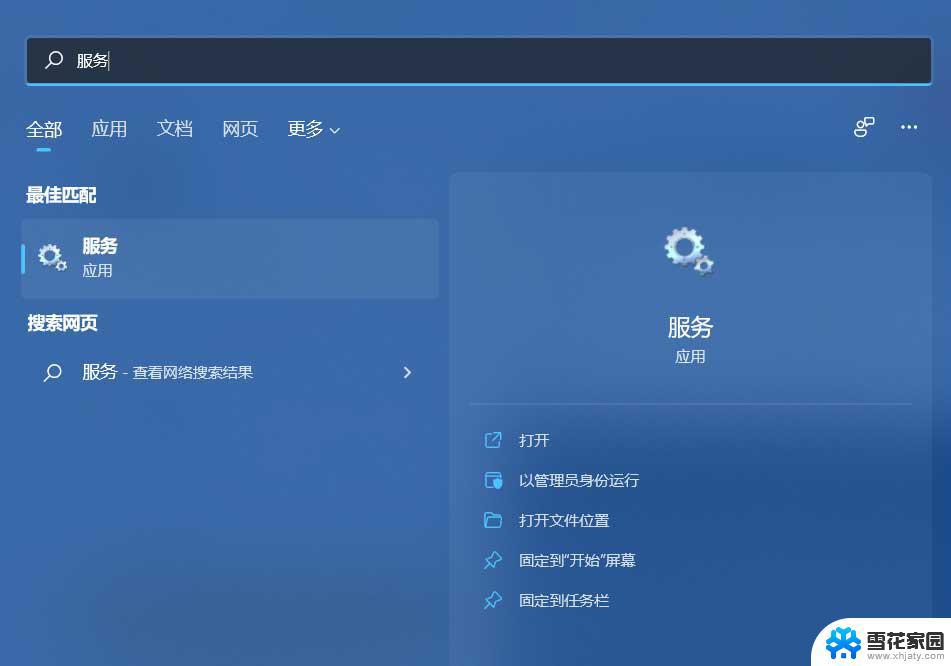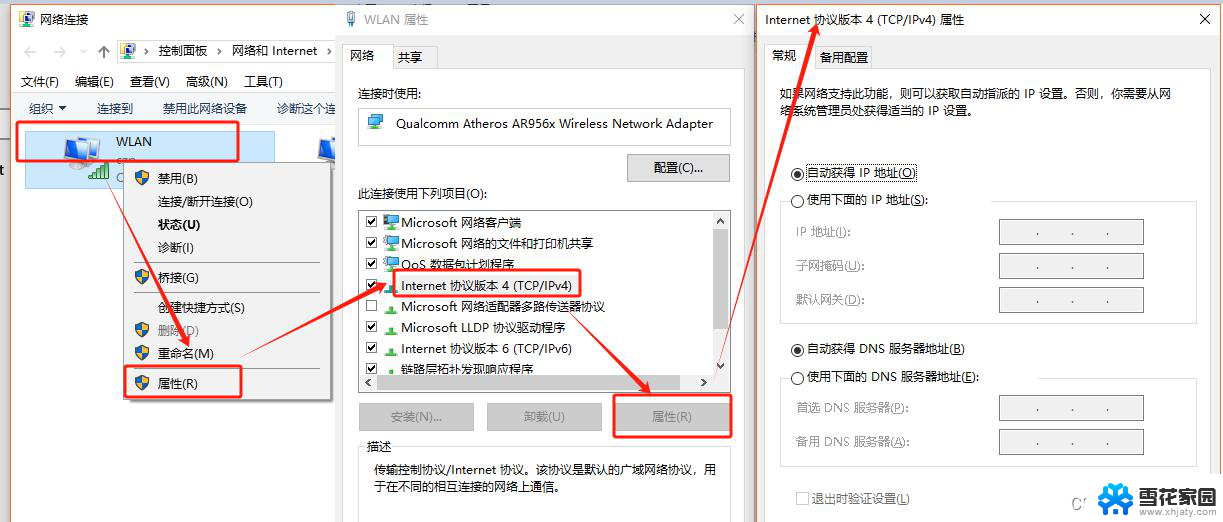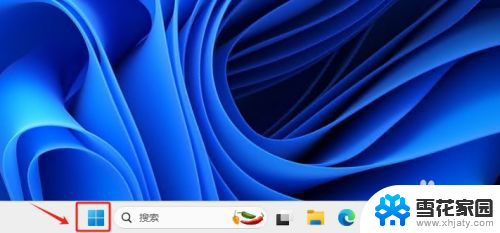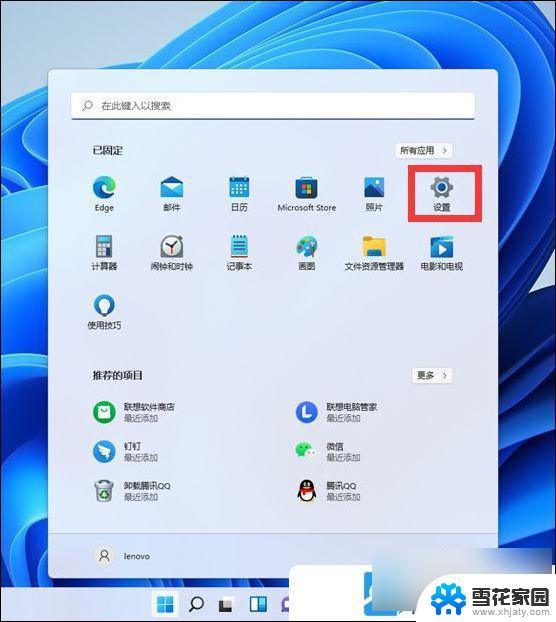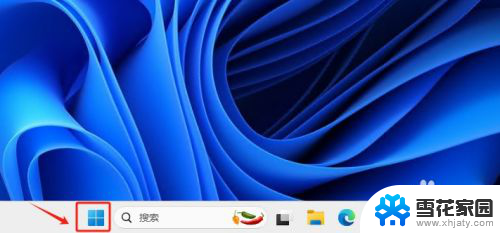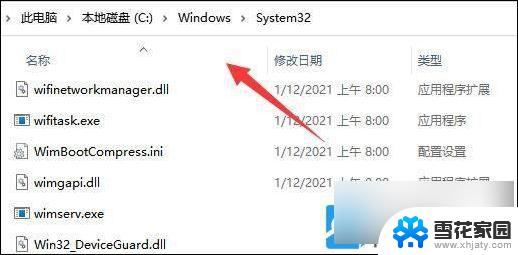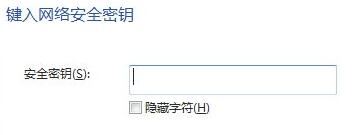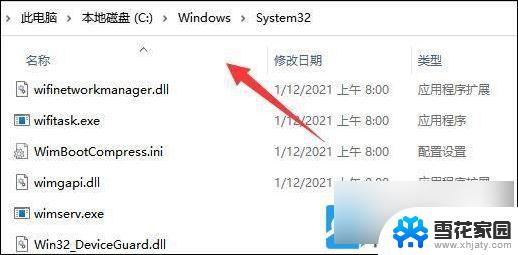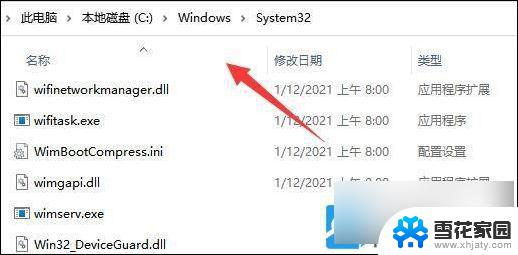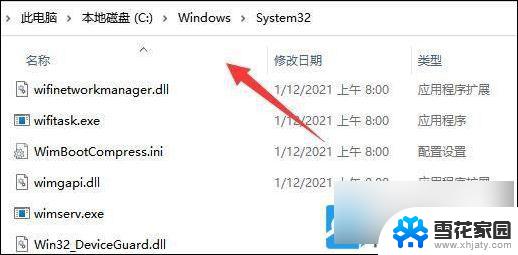无internet安全win11 Win11连接WiFi但无internet如何解决
随着Win11的推出,许多用户纷纷升级操作系统以体验其全新功能和界面设计,一些用户在连接WiFi后却遭遇到了一个令人困惑的问题,即虽然成功连接了WiFi,但却无法访问互联网。对于那些依赖于网络的工作和娱乐活动的人来说,这无疑是一个令人沮丧的情况。当Win11连接WiFi却无法访问互联网时,我们应该如何解决这个问题呢?在本文中我们将探讨一些可能的解决方法,以帮助那些遇到类似问题的用户尽快恢复网络连接。
1、按 Win + S 组合键,或点击底部任务栏开始旁的搜索图标。在打开的Windows 搜索窗口,搜索框输入服务,然后点击打开系统给出的最佳匹配服务应用;
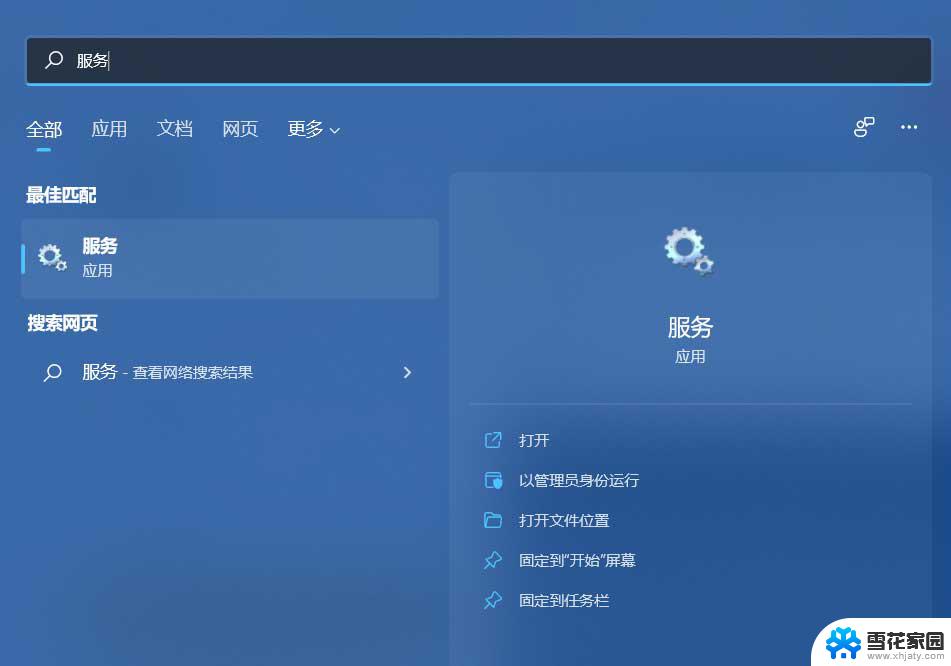
2、服务窗口,找到并双击打开 WLAN AutoConfig ,如果此服务没有启动,需要启动。
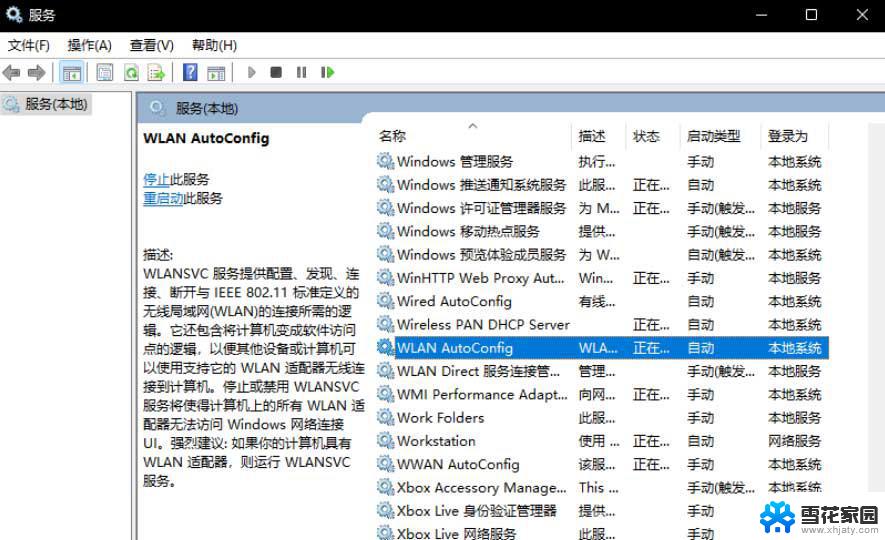
方法二
1、首先,按 Win 键,或点击任务栏上的开始图标,然后点击所有应用下的设置(Win+i);
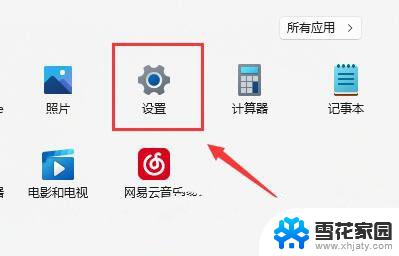
2、设置窗口,找到并点击疑难解答(建议的疑难解答、首选项和历史记录);
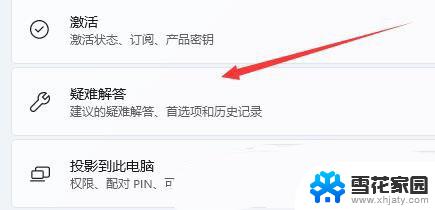
3、选项下,点击其他疑难解答;
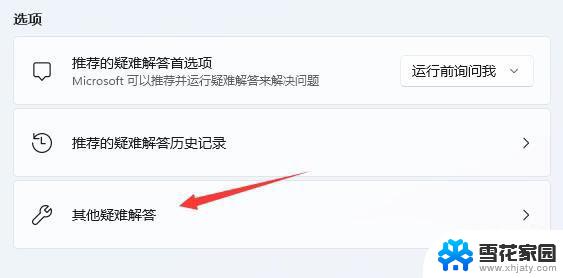
4、最常用下,点击Internet 连接右侧的运行;
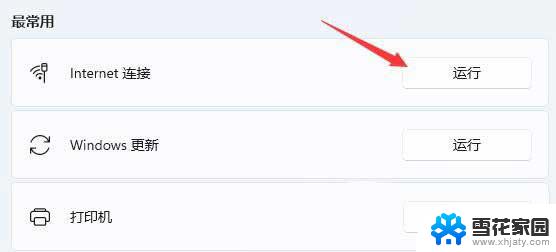
5、Internet 连接窗口,系统会自动帮助你解决Win11连接wifi显示无internet问题。
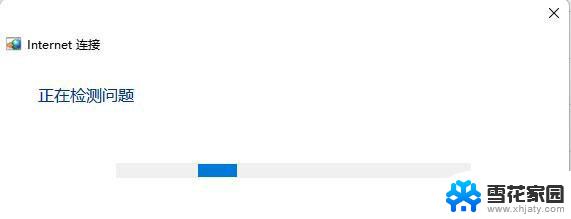
方法三
1、按 Win 键,或点击开始图标,在打开的已列出来的应用中,点击设置;
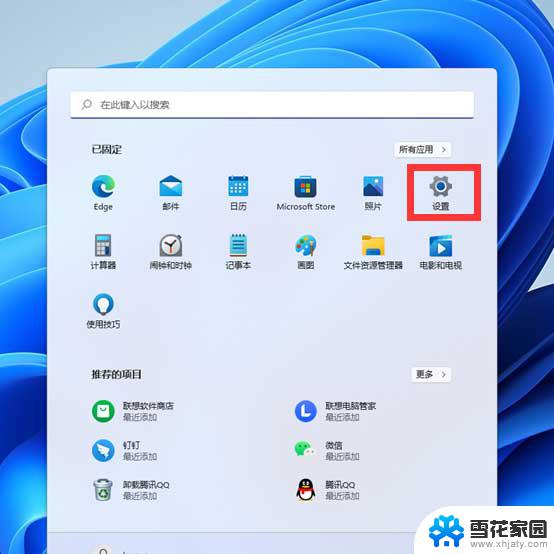
2、设置窗口,左侧点击网络 & Internet,右侧点击高级网络设置(查看所有网络适配器,网络重置);
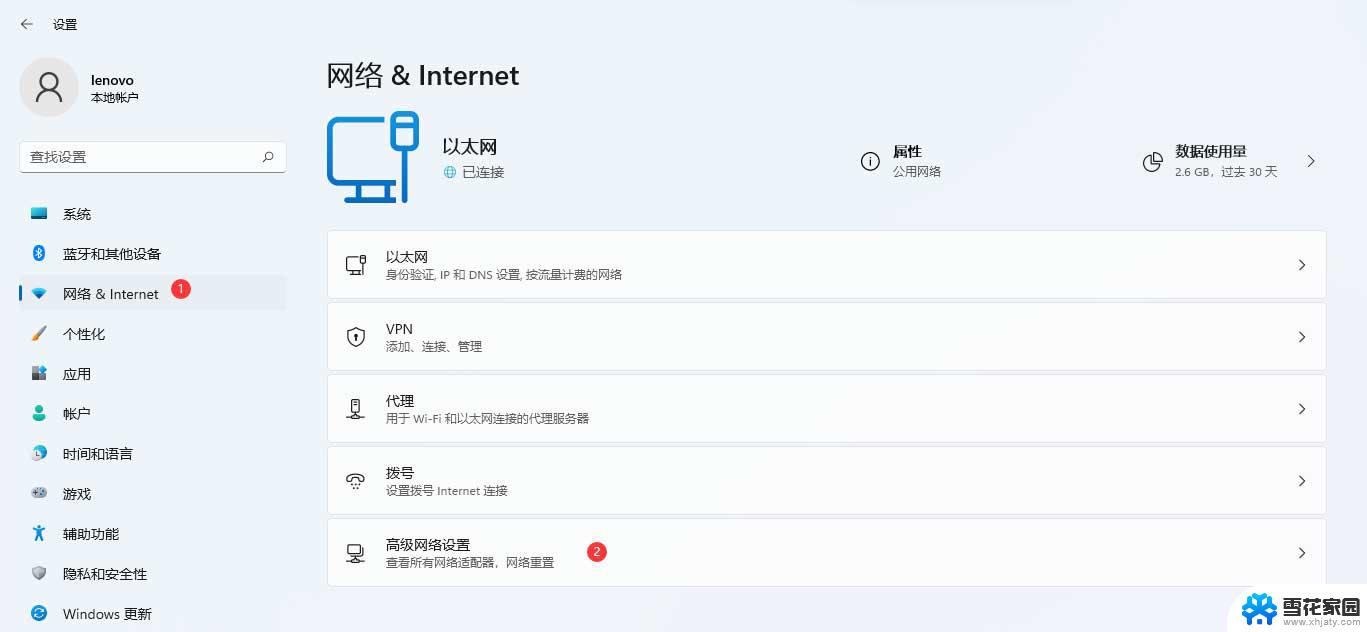
3、更多设置下,点击网络重置(将所有网络适配器重置为出厂设置);
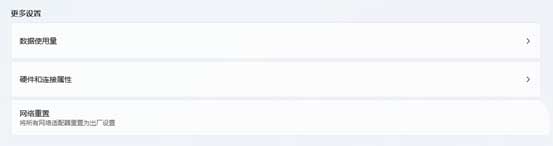
4、网络重置,会有段说明:这将删除所有网络适配器然后重新安装它们,并将其他网络组建设回为原始设置。确定没问题后,再点击立即重置即可;
5、点击后,系统会弹出确实要重置网络设置吗?提示界面,点击是,会删除当前电脑中所有网络设备的驱动,然后重新安装;
以上便是解决Win11无网络安全的全部内容,如果您遇到此类问题,可以按照本文提供的步骤解决,操作简单快捷。